삼성폰을 덜 지루하게 보이게 하는 7가지 간단한 방법

고가의 삼성 갤럭시가 시중에 나와 있는 다른 휴대폰과 똑같을 필요는 없습니다. 몇 가지만 수정하면 더욱 개성 있고, 스타일리시하며, 독특하게 만들 수 있습니다.
어느 시점에서 컴퓨터를 사용하는 대부분의 사람들은 컴퓨터에서 가상화 솔루션을 사용해야합니다. 다른 운영 체제를 사용하려고하지만 기존 운영 체제를 떠나지 않거나 특정 운영 체제에서만 사용 가능한 프로그램을 실행해야 할 수도 있습니다. 가장 인기 있고 가장 많이 사용되는 가상 머신 생성 툴 중 하나는 Oracle의 VirtualBox입니다. 이 소프트웨어는 많은 이점을 가지고 있으며, 가장 좋은 점은 Windows, Linux, macOS를 포함한 많은 운영 체제에서 실행되는 무료 및 오픈 소스 소프트웨어입니다 ...
VirtualBox 다운로드 Mac 용 VirtualBox 다운로드
그러나 무료 및 오픈 소스 소프트웨어가 시장에서 최고의 솔루션 일 필요는 없습니다. VirtualBox는 훌륭한 선택이지만 성능이 떨어지고 다른 경쟁 업체가 빠르게 추가 한 새로운 기능이 부족합니다. VirtualBox 이외의 가상화 솔루션을 찾고 있다면 다음 기사에서 찾아서 사용할 수있는 7 가지 최상의 대안을 제시합니다.
운영 체제 가상화와 관련하여 VMware는 소개 할 필요가없는 이름입니다. 이 분야에서 15 년 이상의 경험을 바탕으로 VMware 제품은 자신이하는 일에 대한 보증을 제공합니다. VirtualBox를 대체 할 수있는 Workstation Pro는 컴퓨터를 호스트로 전환하고 매일 수많은 운영 체제를 시도, 탐색 또는 사용할 준비가되어 있습니다. 이 프로그램은 또한 태블릿을 재생성하고 클라우드에서 가상 머신을 동기화하여 어디에 있든지 액세스 할 수 있습니다. 또한 고급 하드웨어 지원을 통해 가상 머신 및 가장 까다로운 사용자도 만족시킬 수있는 여러 가지 기능을 공유 할 수 있습니다.
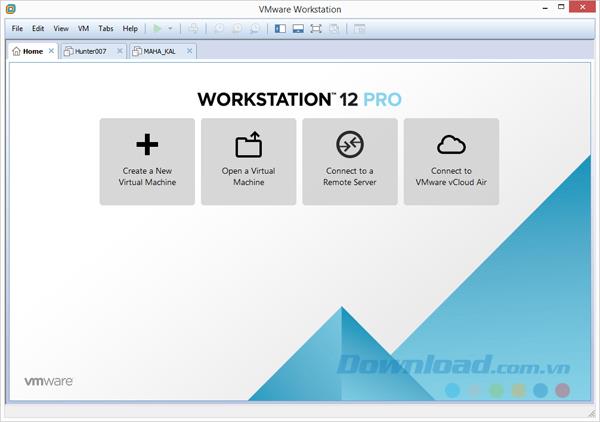
VMware Workstation Pro는 전문 개발자 및 프로그래머가 많이 사용하므로 라이센스 당 가격이 249 달러로 가장 비싼 가격입니다.
VMware Workstation Pro 다운로드 Linux 용 VMware Workstation Pro 다운로드
VMware Workstation Player를 사용하면 운영 체제를 전환하지 않고도 가상 시스템을 생성하고 실행할 수 있지만 Workstation Player는 한 번에 3 개의 가상 시스템 만 실행할 수 있다는 단점이 있습니다. Windows 및 Linux에서 사용할 수 있지만 Windows 10을 완벽하게 지원합니다 .
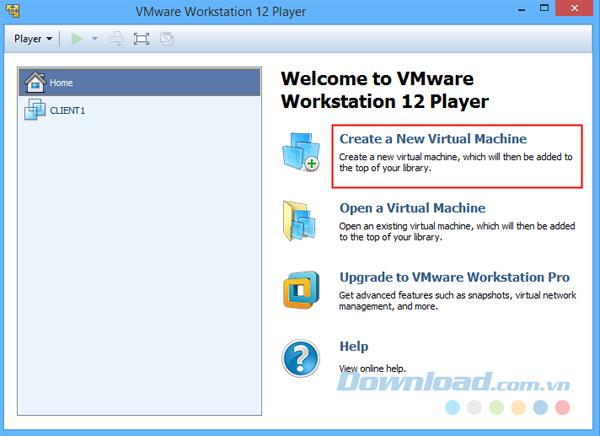
Workstation Player는 제한된 가상 시스템, 즉 VMware Workstation Pro로 생성 된 시스템을 실행할 수도 있습니다. 따라서 하드웨어 및 소프트웨어 비용이 많이 들지 않으면 서 교육 환경을 구축하는 데 이상적인 솔루션입니다. Workstation Player 가상 머신은 설치 (이동 가능) 할 필요가 없으므로 전체 VM 파일을 USB 또는 다른 스토리지 미디어로 전송하여 다른 머신에서 사용할 수 있습니다.
VMware Workstation Player의 가격은 상업용 라이센스 비용으로 150 달러이지만 개인 및 비상업적 용도로는 무료이므로 가정용 사용자에게 훌륭한 솔루션입니다.
VMware Workstation Player 다운로드
다른 VMware 제품인 Fusion Pro는 OS X 전용이므로 가상 시스템의 Mac에서 Windows 및 Linux를 실행할 수 있습니다. 프로그램을 실제로 선택하는 가장 큰 이유는 서버와 클라이언트 사이에서 생성되는 조합 (Unity)입니다. "를 실행하는 응용 프로그램과 마찬가지로 Mac에서 Windows 응용 프로그램을 실행할 수 있습니다. 정부. " Mac에서 Cortana 및 범용 검색과 같은 Windows 10 기능을 사용할 수 있습니다. 가상 컴퓨터는 자체 및 하드웨어에서 제한되거나 만료 될 수 있으며, Mac에서 모든 기능을 지원하는 경우 최대 64GB의 RAM과 16 개의 처리 스레드를 할당 할 수 있습니다.
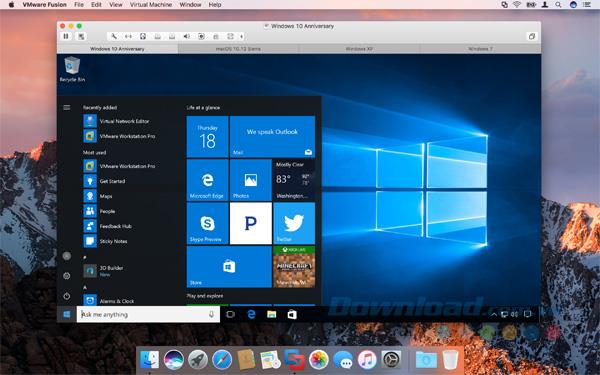
전문 사용자가 아니고 많은 전력이 필요하지 않은 경우 더 가벼운 버전의 VMware Fusion을 사용할 수 있습니다. VMware Fusion은 동일한 컴퓨터에서 Windows 및 Mac 운영 체제를 경험하려는 가정 사용자를 대상으로합니다. 새 라이센스의 경우 VMware Fusion Pro의 가격이 약 $ 200 인 반면 VMware Fusion의 가격은 $ 80입니다.
QEMU는 광범위한 운영 체제를위한 또 다른 무료 오픈 소스 가상화 솔루션입니다. 엄청난 힘을 제공하면서도 사용자 친화적 인 소프트웨어 중 하나입니다. QEMU는 기존 컴퓨터에서 사용되는 기존 x86 대신 많은 아키텍처를 포함하여 동일한 라인의 다른 옵션보다 훨씬 많은 기능과 고급 기능을 제공합니다. 또한 KVM과 함께 번들로 제공되어 로컬 하드웨어 환경에서 실행되는 속도만큼 빠르게 가상 머신을 실행할 수 있습니다. QEMU는 가상 머신을 표시하기 위해 서버의 그래픽 출력에 의존하지 않지만 게스트 운영 체제 화면을 표시하기 위해 통합 된 VNC 서버를 구현합니다.
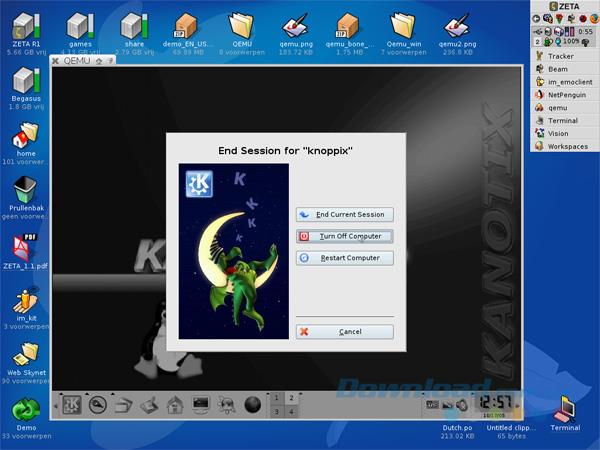
Parallels Desktop이 없으면 가상화 소프트웨어 목록을 완성 할 수 없습니다. Parallels Desktop은 VMware Fusion 및 Fusion Pro와의 직접적인 경쟁자이며 개인용과 비즈니스 용의 두 가지 버전도 제공합니다. Parallels Desktop은 VMware Fusion이 제공하는 모든 것을 미묘한 차이로 수행합니다. Parallels Desktop은 Windows를 실행할뿐만 아니라 Mac에서 Linux 및 Chrome OS를 실행할 수 있습니다. 또한 Cortana를 포함한 Windows 10을 지원하며 편의를 위해 Windows Boot Camp를 설치하는 것 외에도 가상 컴퓨터를 만들 수도 있습니다.
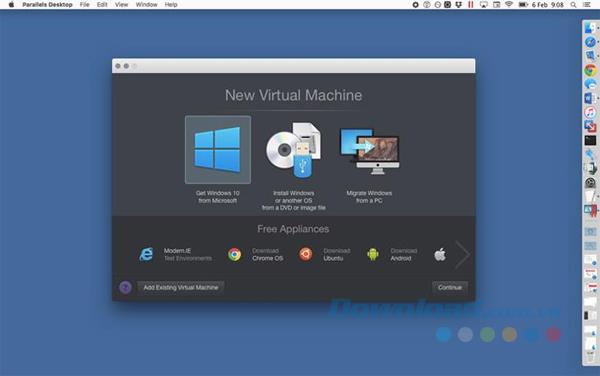
Parallels Desktop에는 다양한 용도가 있으며 여기에서 의도 한 용도 (게임, 생산성, 개발 등)를 지정할 수 있으며 소프트웨어는 필요에 따라 가상 머신 설정을 조정합니다. 다리. 가격은 $ 80이며 5 묶음으로 구입할 수 있습니다.
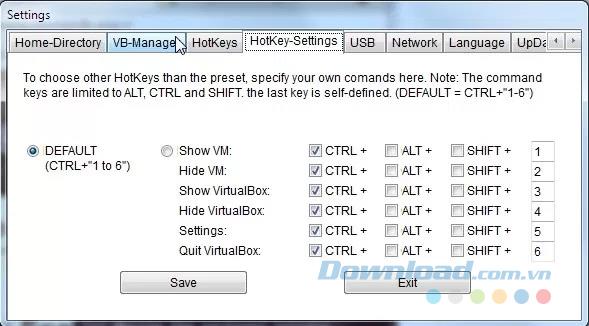
본질적으로이 무료 및 오픈 소스 프로그램은 사용하기 위해 설치할 필요가없는 VirtualBox 버전입니다. Portable-VirtualBox는 VirtualBox를 다운로드하여 설치하여 VirtualBox를 사용하거나 사용하지 않거나이 소프트웨어를 설치할 수있는 권한이없는 서버에서 가상 컴퓨터를 실행할 수 있습니다. Portable-VirtualBox는 어디에서나 실행할 수 있기 때문에 가상 컴퓨터가 저장된 위치는 중요하지 않습니다.
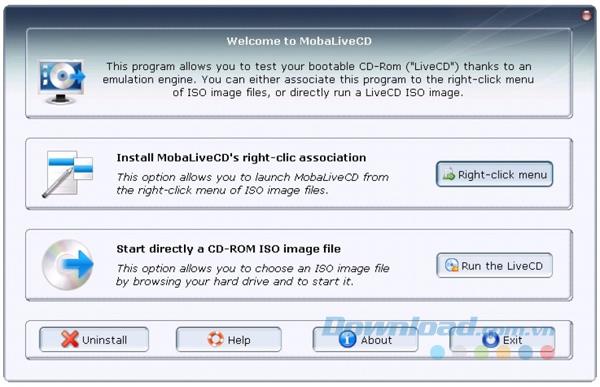
목록의 마지막 옵션은 프리웨어이며, 설치하지 않고 Windows 환경에서 Linux 가상 머신을 실행하는 데 사용됩니다. 이름에서 알 수 있듯이 MobaLiveCD를 사용하면 모든 Windows 컴퓨터에서 테스트 및 에뮬레이션 목적으로 Linux LiveCD를 실행할 수 있습니다. QEMU를 엔진으로 사용하여 CD를 굽고 Windows에서 Linux를 실행합니다. MobaLiveCD는 특정 목적으로 만 사용되므로 많은 기능이 제공되지 않지만 항상 잘 작동합니다.
위 기사는 Mac에서 VirtualBox를 대체하는 데 사용할 수있는 7 가지 가상화 프로그램을 요약 한 것입니다. 목록에있는 모든 유료 도구는 평가판 기간을 제공하므로 먼저 필요한 소프트웨어가 무엇인지 경험할 수 있습니다.
고가의 삼성 갤럭시가 시중에 나와 있는 다른 휴대폰과 똑같을 필요는 없습니다. 몇 가지만 수정하면 더욱 개성 있고, 스타일리시하며, 독특하게 만들 수 있습니다.
그들은 iOS에 지루함을 느껴 결국 삼성폰으로 바꿨고, 그 결정에 대해 전혀 후회하지 않습니다.
브라우저의 Apple 계정 웹 인터페이스를 통해 개인 정보 확인, 설정 변경, 구독 관리 등의 작업을 할 수 있습니다. 하지만 여러 가지 이유로 로그인할 수 없는 경우가 있습니다.
iPhone에서 DNS를 변경하거나 Android에서 DNS를 변경하면 안정적인 연결을 유지하고, 네트워크 연결 속도를 높이고, 차단된 웹사이트에 접속하는 데 도움이 됩니다.
내 위치 찾기 기능이 부정확하거나 신뢰할 수 없게 되면, 가장 필요할 때 정확도를 높이기 위해 몇 가지 조정을 적용하세요.
많은 사람들은 휴대폰의 가장 성능이 떨어지는 카메라가 창의적인 사진 촬영을 위한 비밀 무기가 될 줄은 전혀 예상하지 못했습니다.
근거리 무선 통신(NFC)은 일반적으로 몇 센티미터 이내로 서로 가까운 거리에 있는 장치 간에 데이터를 교환할 수 있는 무선 기술입니다.
Apple은 저전력 모드와 함께 작동하는 적응형 전원 기능을 선보였습니다. 두 기능 모두 iPhone 배터리 사용 시간을 늘려주지만, 작동 방식은 매우 다릅니다.
자동 클릭 애플리케이션을 사용하면 게임을 하거나, 애플리케이션이나 기기에서 사용 가능한 작업을 할 때 별다른 작업을 하지 않아도 됩니다.
사용자의 요구 사항에 따라 기존 Android 기기에서 Pixel의 독점 기능 세트가 실행될 가능성이 높습니다.
이 문제를 해결하려면 꼭 좋아하는 사진이나 앱을 삭제해야 하는 것은 아닙니다. One UI에는 공간을 쉽게 확보할 수 있는 몇 가지 옵션이 포함되어 있습니다.
우리 대부분은 스마트폰 충전 포트를 배터리 수명 유지에만 사용하는 것처럼 생각합니다. 하지만 그 작은 포트는 생각보다 훨씬 더 강력합니다.
효과가 없는 일반적인 팁에 지쳤다면, 조용히 사진 촬영 방식을 변화시켜 온 몇 가지 팁을 소개합니다.
새 스마트폰을 찾고 있다면 가장 먼저 눈에 띄는 것은 바로 사양서입니다. 성능, 배터리 수명, 디스플레이 품질에 대한 정보가 가득 담겨 있습니다.
다른 출처에서 iPhone에 애플리케이션을 설치할 경우, 해당 애플리케이션이 신뢰할 수 있는지 수동으로 확인해야 합니다. 그러면 해당 애플리케이션이 iPhone에 설치되어 사용할 수 있습니다.












